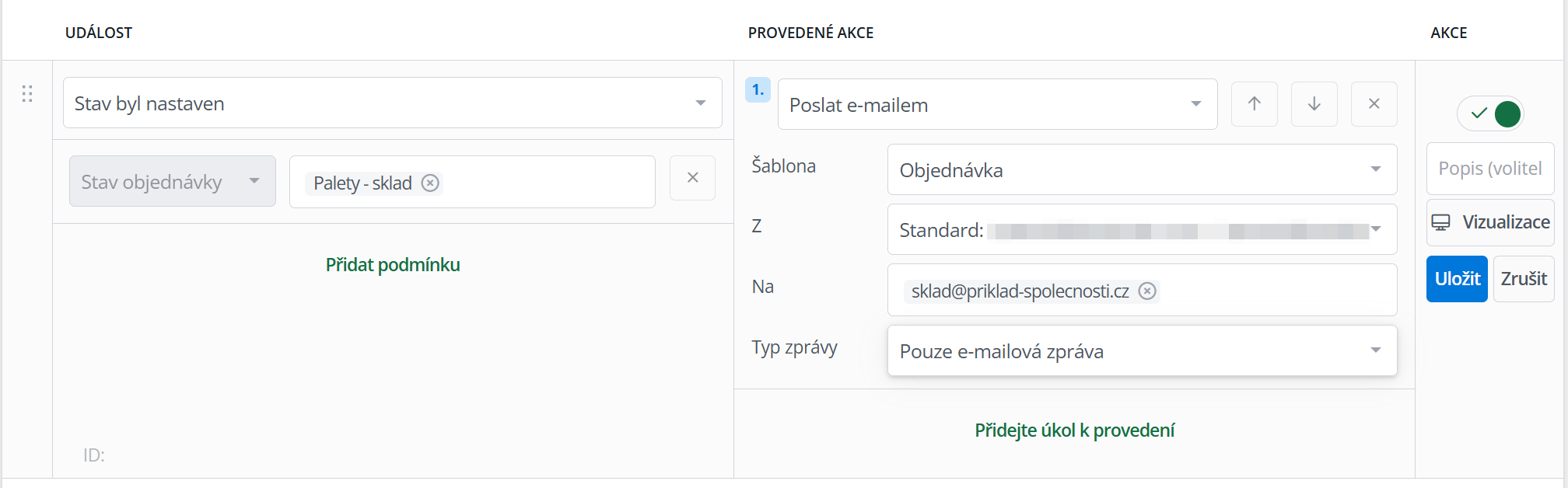Pomocí aplikace Base můžete svým zákazníkům automaticky zasílat e-maily a/nebo SMS. To Vám pomůže ušetřit čas a zajistit kvalitní zákaznický servis.
Systém může zákazníkovi poděkovat za nákup, informovat ho o stavu objednávky, zaslat fakturu nebo účtenku, požádat o hodnocení nákupu a mnoho dalšího. Šablony můžete vytvářet samostatně, v libovolném počtu.
Pokud se rozhodnete posílat e-maily zákazníkům prostřednictvím Base, doporučujeme nejprve připojit k systému svůj e-mailový účet. Pokud svou emailovou schránku nepřidáte, budou zprávy odesílány ze serveru Base.
Emaily zákazníkovi
- Před vytvářením automatizace přidejte potřebné e-mailové šablony.
- Vytvořte novou automatickou akci (Objednávky → Automatické akce → +Přidat automatickou akci). V tomto příkladu se bude jednat o automatickou akci zajišťující odeslání faktury zákazníkovi.
- Vyberte Stav byl nastaven → Stav objednávky → Sent / Odesláno.
- Klikněte na Přidat podmínky → vyberte Klient chce fakturu → Ano
dále znovu klikněte na Přidat podmínky → vyberte Stav faktury → Vydáno.
V tomto scénáři se automatická akce neprovede, pokud při nastavení stavu Sent / Odesláno není pro objednávku k dispozici žádná faktura. - V Provedené akce vyberte Poslat emailem → pod tím vyberte vhodnou předem vytvořenou šablonu například s názvem Faktura → pod tím nastavte e-mailový účet, ze kterého chcete zprávu odeslat → dále nastavte příjemce zprávy (s hodnotou „Klient“ bude zpráva odeslána na e-mailovou adresu kupujícího z objednávky) → a nastavte typ zprávy (podle toho, kde chcete, aby byla zpráva viditelná).
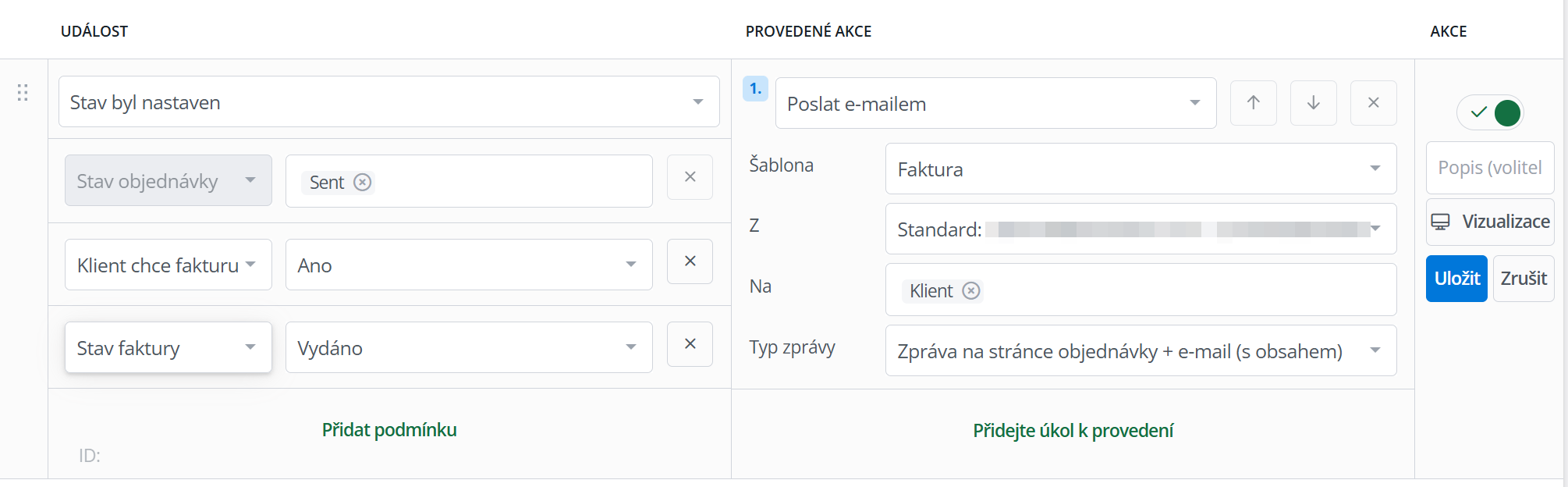
Emaily na zadanou adresu
Zprávy lze automaticky odesílat nejen na e-mailovou adresu uvedenou v objednávce, ale také na libovolný e-mail zadaný v automatizaci. Může to být e-mail účetní nebo zaměstnance skladu.
Můžete například vytvořit automatickou akci, která odešle výtisk objednávky do skladu a zajistí, že pracovníci připravující zásilku obdrží všechny důležité informace.
- Vytvořte novou automatickou akci Stav byl nastaven → Stav objednávky → Palety sklad (Váš vytvořený stav objednávky pro tento účel).
- Podle toho na jaké objednávka se má tato automatická akce vztahovat můžete přidat další podmínky → Přidat podmínku.
- V Provedené akce vyberte Poslat emailem → vyberte vhodnou vytvořenou šablonu například Objednávka → nastavte e-mailový účet, ze kterého chcete zprávu odeslat → vyplňte e-mailovou adresu příjemce, například schránku zaměstnanců skladu → pokud tato zpráva nemá být viditelná pro zákazníka, vyberte Typ zprávy: Pouze e-mailová zpráva.